Power Appsでの各種関数を備忘録的に初心者の方々向けに説明していきます。
Set関数とは
グローバル変数の値を設定します。
公式より引用
Set関数はグローバル変数を定義、変更する関数です。
グローバル変数とは
一度定義すれば、アプリ上のどの画面でも参照できる変数のことです。
似たような変数を定義できる関数としてUpdateContext関数がありますが、こちらは別画面では参照することが出来ないコンテキスト変数を宣言する関数です。
構文
Set(変数の名前,変数の値) // 変数の値には、単一の値、レコード、テーブル、オブジェクト参照、計算式の結果を割り当てることができます。使い方
実際に画面を見ながら使い方を見ていきましょう。ボタンの上の文字がボタンのOnSelectプロパティに与えられた指示です。

ばなな変数がtrueなので、一番下のIfではりんご変数の値である1が表示されています。
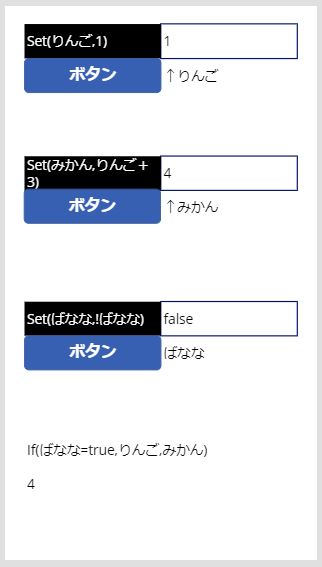
ばなな変数がfalseなので、一番下のIfではみかん変数の値である4が表示されています。
プール値(true/false)の前に!を付けることで、反転した値を返すことが出来ます。
これを利用して、このようにボタンを押すごとに表示させるものを変えることもできます。
使用例
アプリ上で使用する変数、定数を宣言するときに使います。
コンテキスト変数は同一画面上でしか使用できないので、変数の数が少ない場合にはグローバル変数を使用しましょう。
変数はプログラミングの基礎知識なので、宣言方法をしっかり押さえておきましょう。

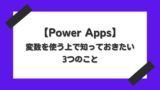

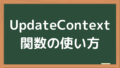

コメント
[…] 主な使用用途としては、以下の画像のようにIfなどの関数で使用することです。ブール値は、Set関数などで指定することが可能です。以下の画像のボタンにはそれぞれSet(A,true),Set(A,false)が割り当てられていて、それぞれのボタンを押すことでAのtrue/falseを切り替えられます。 […]
[…] Date関数と同じように、表示形式を変更するためにText関数を使用します。時刻を使用するときはほとんど日付も使用しますので、日付時間型のNow関数などを使用した方がいい場面がほとんどだとは思います、タイマーなど少なからず時刻のみを使用する場面もありますので、一応覚えておきましょう。 […]
[…] OnSelect=Set(appPhoto,Camera1.Stream);Navigate(Screen1) […]
[…] 今回はチームとチャネルを選択してから投稿しましたが、投稿するチャネルが決まっている場合はApp.OnStartにSet関数で以下のように入力しておきましょう。 […]
[…] Power Appsには、グローバル変数(Set関数)、コンテキスト変数(UpdateContext関数)の他にコレクションという変数(配列)があります。 […]
[…] Date関数と同じように、表示形式を変更するためにText関数を使用します。時刻を使用するときはほとんど日付も使用しますので、日付時間型のNow関数などを使用した方がいい場面がほとんどだとは思います、タイマーなど少なからず時刻のみを使用する場面もありますので、一応覚えておきましょう。 […]
[…] グローバル変数について→Set関数の使い方、解説 […]
今月19日に「PPログ」サイトの存在を友人に教えてもらい、以降愛読させて頂いてます。大いに参考になる記事を多数掲載されてますので、感謝々々です。ありがとうございます。
グローバル変数の値を設定します。公式より引用・・・の「公式より引用」のハイパーリンクのリンク先(docs.microsoft.com/ja-jp/powerapps/maker/canvas-apps/を省略)は、
functions/function-numericals ・・・となっています。
functions/function-set ・・・の方が適切ではないでしょうか?
コメントありがとうございます。
山内様のお役に立てたようで、嬉しい限りです。
また、ご指摘いただいた箇所修正いたしました。
Power Platformについて質問、記事作成依頼などありましたら、お気軽にコメントお願いいたします。
今後ともPPログをよろしくお願いいたします。
[…] 似たような変数を定義できる関数としてSet関数がありますが、こちらは画面を遷移しても値が保持されますので、基本的にこちらのグローバル変数を使用するようにしましょう。 […]
[…] そうです。Set関数、UpdateContext関数に続き三度目の使いまわしです。新しく追加された一番下のボタンには […]